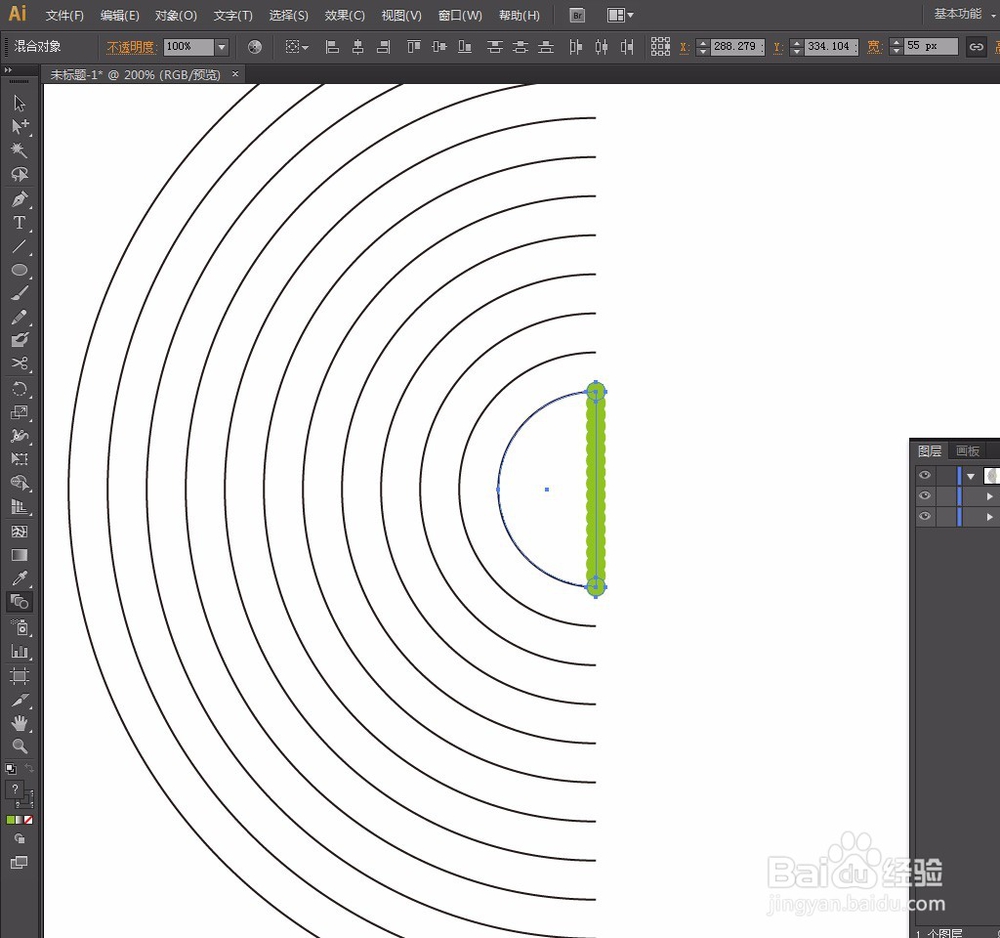【AI教程】彩色半调像素圆点图
1、画十二个同心圆,最小的100pt,每个比前一个直径大20pt。可执行【对象】菜单——路径——偏移路径来完成
2、选中所有的同心圆,按CTRL+G编组。使用剪刀工具剪掉右半圆
3、在圆的两个锚点处分别画两个10pt的小圆
4、双击【混合工具】,弹出窗口:间距:选择【指定的步数】,输入16,确定。
5、然后分别点击2个锚点上的小圆形成如图的形状
6、然后选中最小的半圆路径和混合的小圆,执行【对象】菜单——混合——替换混合轴。
7、复制最小路径已经替换完成的轴,然后执行【对象】菜单——混合——替换混合轴。其他路径都是同样操作
8、全选图形,按CTRL+C复制,按CTRL+F粘贴在前面,然后旋转180度。
9、将左右两个半圆组成组最小的两半圆组成第一组,大一点的组成第二组,依次类推。
10、选择第二组,第四组,第六组……第十二组,旋转5.625度。旋转:可执行【效果】菜单——扭曲和变换——变换来实现。
11、最后成品如图:
声明:本网站引用、摘录或转载内容仅供网站访问者交流或参考,不代表本站立场,如存在版权或非法内容,请联系站长删除,联系邮箱:site.kefu@qq.com。
阅读量:87
阅读量:62
阅读量:75
阅读量:79
阅读量:64